怎么在PPT2013中录制幻灯片视频?以下就是PPT2013录制幻灯片视频的教程,快来看看吧。
PPT2013录制幻灯片视频的方法
例如演示文稿如下图所示。
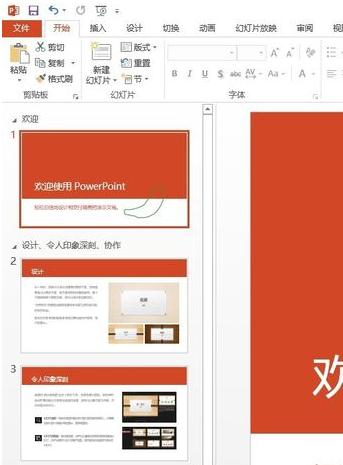
在“幻灯片放映”选项卡,单击“录制幻灯片演示”,然后选择录制方式,这里以选择“从头开始录制(S)”为例。

这时,会打开“录制幻灯片演示”对话框,询问要录制什么。幻灯片和动画计时、旁白和激光笔,可以根据需要来选择,然后单击“开始录制”。
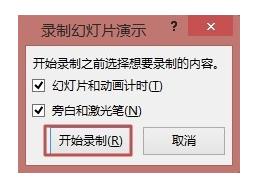
这时候进入录制状态,左上角会有“录制”工具栏。
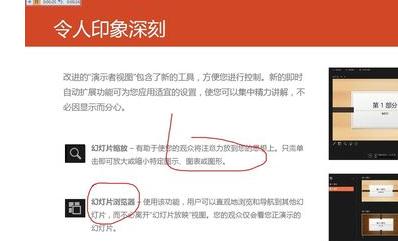
“录制”工具栏如下图所示。可以根据需要来使用该工具栏。
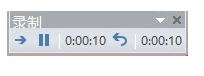
录制完成后,幻灯片右下角有一个声音图标,声音为录制的旁白。
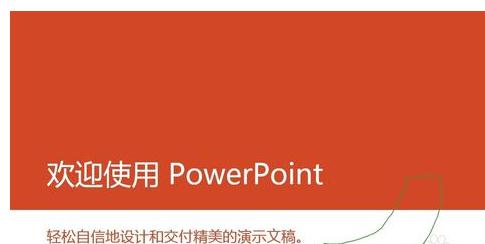
录制完毕,可以将其创建为视频格式。单击“文件”-“另存为”,选择存储位置,这里可以选择“计算机”,然后单击“浏览”选择某位置,会打开“另存为”对话框,文件类型选择视频格式,如mp4格式。最后单击“保存”来生成视频。
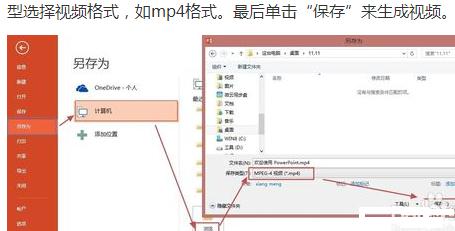
以上就是怎么在PPT2013中录制幻灯片视频的全部内容了,希望可以帮助到大家!
 天极下载
天极下载




































































 腾讯电脑管家
腾讯电脑管家
 火绒安全软件
火绒安全软件
 自然人电子税务局(扣缴端)
自然人电子税务局(扣缴端)
 向日葵远程控制软件
向日葵远程控制软件
 暴雪战网客户端
暴雪战网客户端
 桌面百度
桌面百度
 CF活动助手
CF活动助手
 微信电脑版
微信电脑版